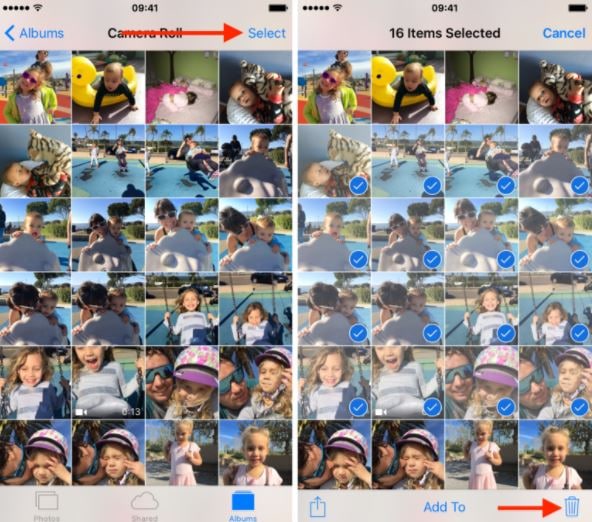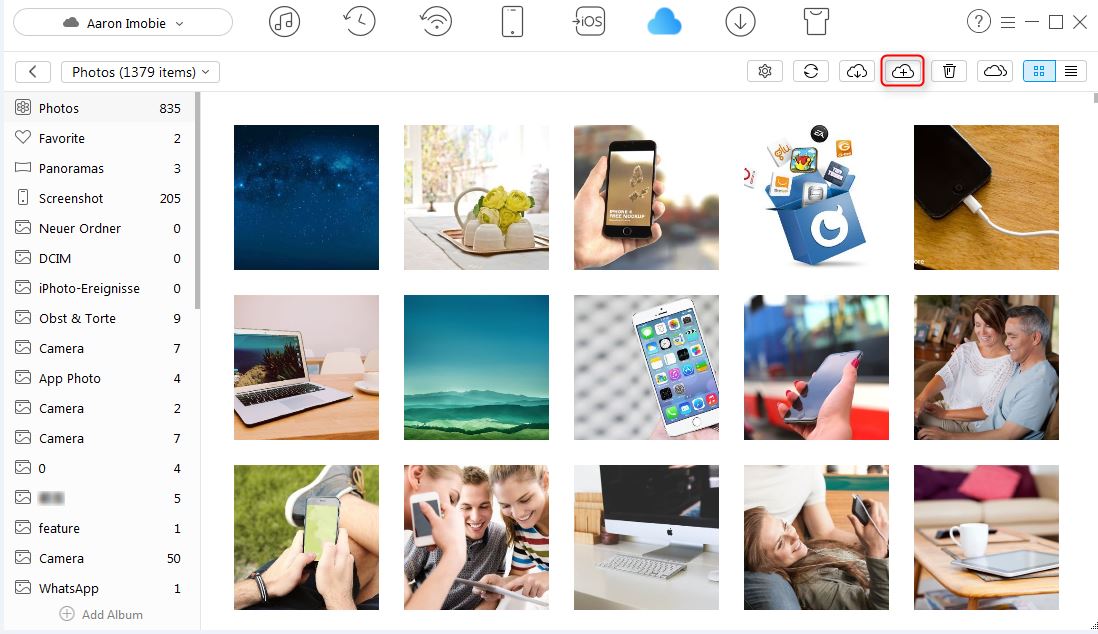- Статьи о монтаже
- • 8 лучших приложений для редактирования видео
- • 10 Лучших приложений для замены лиц
- • 5 лучших онлайн инструментов для улучшения видео
- • 9 лучших программ для извлечения аудио из видео
- • Лучшие онлайн-инструменты для изменения голоса
- • 10 лучших программ для записи звука
- • Самые полезные трюки для редактирования YouTube видео
- • 10 лучших приложений для создания Instagram Reels
- • Топ 10 Программ для обрезки длинных видео
- Лучший видеоредактор для всех
Как организовать Фотоальбом На iPhone И iCloud [2024]
Фотоальбом предоставляет вам легкий и мгновенный доступ ко всем видео и фотографиям с iPhone. Вы можете добавлять и упорядочивать фотоальбомы по-своему.
Время обновления: 2024 г.
Вы разочарованы поиском фотографии из вашей последней летней коллекции в куче изображений на вашем iPhone? Если вы затрудняетесь с поиском какого-либо конкретного изображения из вашей коллекции фотографий на вашем iPhone, вот руководство по управлению изображениями с iPhone и их упорядочиванию в фотоальбоме. Да, фотоальбомы iPhone - отличный способ управлять тысячами изображений, скопившихся на вашем телефоне. Фотоальбом предоставляет вам легкий и мгновенный доступ ко всем видео и фотографиям с iPhone. Вы можете добавлять и упорядочивать фотоальбомы по-своему.
Часть 1: Организация фотоальбома на iPhone
Представляем альбомы по умолчанию
Внедрение iCloud drive, который обычно поддерживается устройствами iOS 5 и iPhone 3Gs, а также более поздними моделями, сделало организацию фотоальбомов iPhone довольно простой и беспроблемной. Помимо ‘всего фотоальбома’, существует также несколько альбомов по умолчанию. Какие альбомы используются по умолчанию? Изображения или фотографии часто классифицируются как избранные селфи или скриншоты и т.д. iPhone автоматически создает альбомы для определенной категории видео или фотографий и присваивает им названия, которые обычно называются альбомами по умолчанию. Независимо от того, ищете ли вы селфи, сделанное в прошлом месяце, или семейное групповое селфи, вам просто нужно выполнить поиск в определенном фотоальбоме в соответствии с вашими требованиями. Обычно создаются следующие категории альбомов по умолчанию-
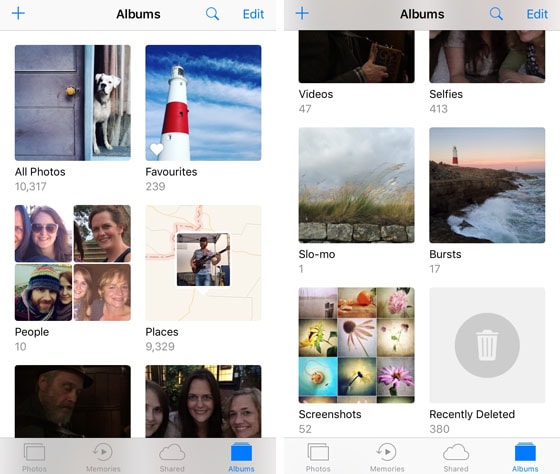
Видеоальбом - Вы можете найти все видео в одной папке в видеоальбоме.
Селфи - изображения, для съемки которых требуется фронтальная камера, автоматически сохраняются в альбоме селфи.
Избранное - Если вам понравилось какое-либо изображение, на которое вы нажали, и вы хотите часто его просматривать, вы можете сделать снимок непосредственно в альбоме избранного, вместо того чтобы искать его снова и снова.
Скриншоты - Когда вы одновременно нажимаете кнопки "Домой" и "Питание", создаются скриншоты вашего iPhone и сохраняются в фотоальбоме "Скриншоты".
Места - Включили ли вы службы определения местоположения на своем iPhone? Если это так, то это идеальный способ вспомнить, когда и где вы были и щелкнули по какой-либо конкретной фотографии или по всем фотографиям Apple iPhone в одном месте.
Люди - Если на вашей фотографии обнаружен какой-либо человек, он сохраняется в фотоальбоме iPhone.
Недавно удалено - Удаляли ли вы какие-либо любимые фотографии с iPhone и сожалеете ли об этом? Не волнуйтесь, теперь вы можете восстановить фотографии Apple iPhone в течение 29 дней после их удаления. Перейдите в "недавно удаленный" фотоальбом iPhone, чтобы восстановить удаленные фотографии iPhone.
Помимо фотоальбомов iPhone по умолчанию, вы также можете создавать свои собственные индивидуальные фотоальбомы.
Первый способ добавить фотографию в новый альбом
Организовать ваши фотографии в разнообразную коллекцию новых альбомов - отличный вариант. Первый способ добавления фотографий - создать фотоальбом, а затем добавить в него фотографии с iPhone. Чтобы создать альбом, нажмите на знак "плюс" в левом верхнем углу экрана "Альбом". Затем назовите альбом, чтобы сохранить его, нажав на кнопку Сохранить.
Как только ваш альбом будет создан, вы можете сохранить фотографии в альбом в любое время, щелкнув по миниатюрам в списке “Все фотографии”. Нажмите на опцию "Выбрать" в правом верхнем углу, а затем выберите миниатюры изображений, которые вы хотите сохранить. Затем нажмите на опцию "Добавить в", которую вы можете увидеть в нижней части экрана. Прокрутите страницу, чтобы найти нужный альбом, и нажмите на название фотоальбома, чтобы сохранить в нем фотографии с iPhone.
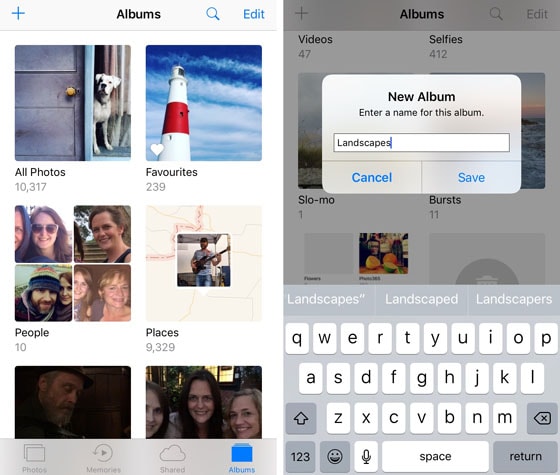
Второй способ добавления фотографий в фотоальбом
В этом методе вы сначала выбираете фотографии Apple iPhone, а затем добавляете их в новый или существующий альбом. Нажмите на опцию выбора в верхней части экрана миниатюр изображений, чтобы выбрать миниатюры изображений, которые вы хотите добавить в любой альбом.
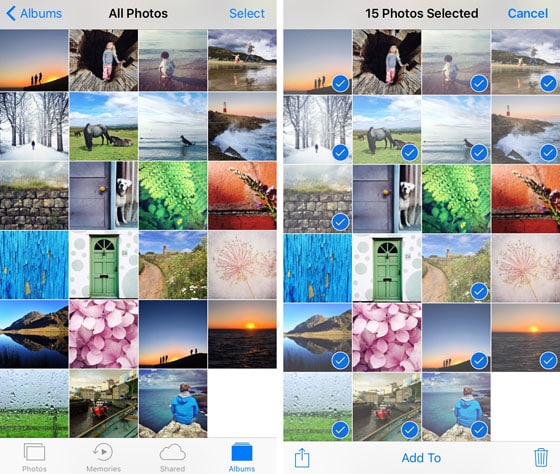
Затем нажмите на опцию добавить под экраном. Если вы хотите добавить изображения в любой из существующих альбомов, затем прокрутите страницу, найдите название альбома и нажмите на него. Чтобы создать новый альбом, выберите альтернативный вариант создания альбома, назовите его, а затем нажмите Сохранить.
Как удалить фотографии с iPhone
Удалить фотографии с iPhone довольно легко и незатейливо. Если вы хотите удалить фотографию или видео, выберите их, открыв приложение "Фото", и нажмите на значок корзины в правом нижнем углу страницы. Аналогично, для удаления нескольких фотографий откройте приложение "Фото", выберите несколько видео и фотографий и нажмите на значок корзины, чтобы удалить фотографии.
Часть 2: Организация фотоальбома в iCloud
Как добавить альбом
Если вы хотите упорядочить свои фотографии в фотоальбоме icloud или добавить новый альбом, на боковой панели щелкните альбом, чтобы просмотреть видео и фотографии, распределенные по категориям в соответствии с альбомом. Затем нажмите кнопку "Добавить" со знаком "плюс", чтобы добавить новый альбом, назовите его и нажмите кнопку "Ок". Наконец, выберите изображения или видео, которые вы хотите добавить в новый альбом, и нажмите "Добавить".
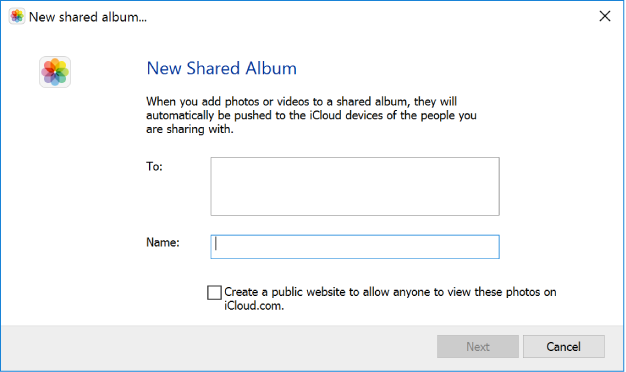
Как добавить фотографии в альбом
Видео и фотографии классифицированы по местоположению и времени, нажмите на опцию "Фото" на боковой панели, чтобы просмотреть их. Далее вы должны выбрать видео или фотографии, которые хотите добавить в альбом, и нажать на кнопку добавления со знаком плюса.
Выберите альбом, в который вы хотите добавить фотографии и видео iCloud, из всплывающего меню, а затем выберите новый альбом, назовите его и нажмите "Ок".
Как удалить фотографию из альбома
На боковой панели щелкните фотоальбом icloud, чтобы просмотреть содержимое, коснитесь видео или фотографий, которые вы хотите удалить, и щелкните значок корзины (кнопка удаления), чтобы удалить фотографии iCloud из альбома.
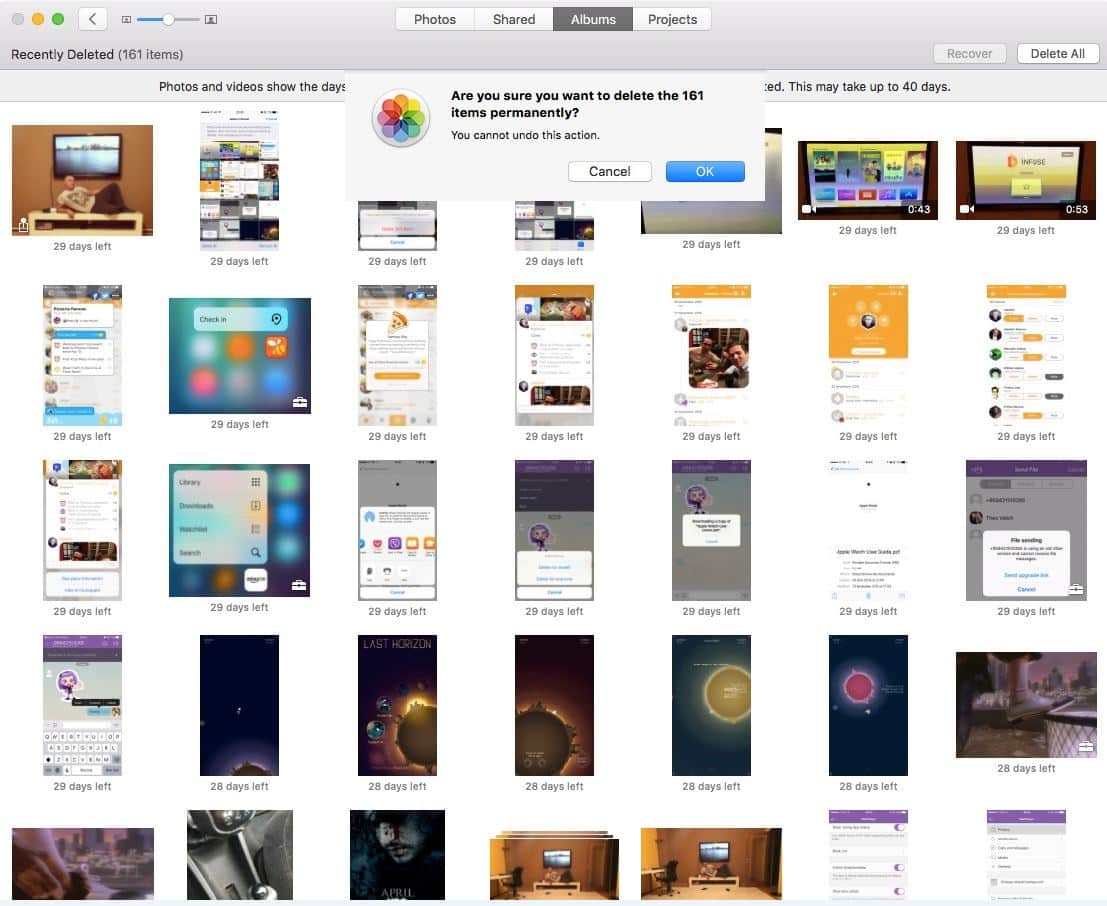
Итог
Знание шагов по добавлению или удалению фотоальбомов iPhone или фотографий icloud значительно упрощает этот процесс и избавляет от лишних хлопот. Поиск фотоальбома или фотографий Apple iPhone стал мгновенной процедурой после организации фотоальбома на iPhone и iCloud.
Изображения взяты из Интернета